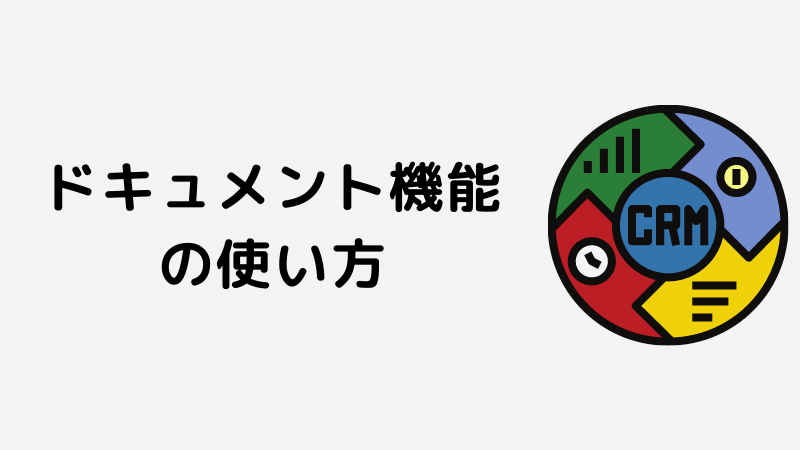[ポイント]機能はコンタクト(リード)がとる行動に対してポイントを設定し、ポイントの蓄積度合いに応じたアクションを自動実行します。
ポイントを設定する[アクションの管理]とポイント数に応じたアクションを自動実行する[トリガー編集]の二つの機能から構成されています。
アクションの管理
設定
コンタクトがとる行動(アクション)に対してポイントを設定します。
左メニュー[ポイント]>[アクションの管理]を選択します。

右上の[+新規]をクリックします。

設定項目は以下の通りです。
| 設定項目 | 内容 |
|---|---|
| 名前 | 名前 |
| 説明 | 説明 |
| ポイント変更(+/-) | 増減させるポイント |
| コンタクトが… | コンタクトがとるアクション |
| カテゴリー | カテゴリー |
| 公開 | はい、いいえ |
| 1回目以降~ | 繰り返しポイントを付与:はい 1回目のみポイントを付与:いいえ |
| 公開(日/時) | 公開日時 |
| 公開取り消し(日/時) | 公開終了日時 |
コンタクトがとるアクションは以下のパターンが設定できます。
| アクション分類 | アクション | 内容 |
|---|---|---|
| アセット | アセットのダウンロード | 資料のダウンロード |
| フォーム | フォームの送信 | 問合せなどのフォーム登録 |
| メール | メールが送られた | メールの送信 |
| メールを開封する | メールの開封 | |
| ランディングページ | ランディングページを閲覧 | 指定したLPの閲覧 |
| 特定URLの訪問 | 設定した特定のURLの閲覧 |
サンプル
問合せフォームから登録されたら10ポイントを加算する場合

トリガーの設定
コンタクトが設定したポイントに到達した時に実行される処理を設定します。
左メニュー[ポイント]>[トリガー編集]を選択します。

右上の[+新規]をクリックします。

設定項目は以下の通りです。
詳細タブの設定項目
| 設定項目 | 内容 |
|---|---|
| 名前 | 名前 |
| 説明 | 説明 |
| ポイントの最低数 | トリガーを起動させる最低のポイント数 |
| コンタクトカラー | コンタクトへの色付け設定(詳細不明) |
| 保存時に~ | 設定保存時に既存のコンタクトにトリガーを適用するかどうかの設定 |
| カテゴリー | カテゴリ |
| 公開 | はい いいえ |
| 公開(日/時) | 公開日時 |
| 公開取り消し(日/時) | 公開終了日時 |
イベントタブの設定項目
トリガー起動時に実行されるイベントを設定します。

| 分類 | イベント名 | 備考 |
|---|---|---|
| アドオン | インテグレーション先にコンタクト情報を送る | アドオンでインストールしている外部システムにコンタクトの情報を連携する 例)200ポイントたまったらSalesForceにコンタクト情報を連携するなど |
| キャンペーン | コンタクトのキャンペーンを編集する | |
| コンタクト | コンタクトのセグメントを編集する | |
| コンタクトタグを編集する | ||
| メール | メールを送信する | |
| ユーザーにメールを送信する | 例)100ポイントたまったら有望コンタクトとして、営業担当にメールを送信する |
選択したイベント単位に設定内容は多少変更します。
まとめ
コンタクトの育成度合いを把握するためには重要な機能です。可能であれば運用開始時には最低限の設定を実施しておきたいところです。
最低限以下は設定しておきましょう。
| コンタクトのアクション | 備考 |
|---|---|
| フォームの登録 | 複数のフォームを設置する場合は内容によって付加するポイント数を変更しましょう。 |
| アセットのダウンロード | ダウンロードするアセットによってポイント数を変更しましょう。 |
| メールの開封 | メールの内容によってポイント数を変更しましょう。 |
| メールの未開封 | メール未開封時はポイントを減らすことで、より正しく興味度合いを把握できると思います。 例)メルマガの送付後、1週間たっても開封されない場合は[-5]ポイントなど。 |